User Manual
Table Of Contents
- Inhalt
- Einführung – Bitte dieses Kapitel zuerst durchlesen
- Kapitel 1 Grundlegende Operation
- Kapitel 2 Manuelle Berechnungen
- 1. Grundrechenarten
- 2. Spezielle Taschenrechnerfunktionen
- 3. Festlegung des Winkelmodus und des Anzeigeformats (SET UP)
- 4. Funktionsberechnungen
- 5. Numerische Berechnungen
- 6. Rechnen mit komplexen Zahlen
- 7. Rechnen mit (ganzen) Binär-, Oktal-, Dezimal- und Hexadezimalzahlen
- 8. Matrizenrechnung
- 9. Vektorrechnung
- 10. Umrechnen von Maßeinheiten
- Kapitel 3 Listenoperationen
- Kapitel 4 Lösung von Gleichungen
- Kapitel 5 Grafische Darstellungen
- 1. Graphenbeispiele
- 2. Voreinstellungen verschiedenster Art für eine optimale Graphenanzeige
- 3. Zeichnen eines Graphen
- 4. Speichern und Aufrufen von Inhalten des Graphenbildschirms
- 5. Zeichnen von zwei Graphen im gleichen Display
- 6. Manuelle grafische Darstellung
- 7. Verwendung von Wertetabellen
- 8. Ändern eines Graphen
- 9. Dynamischer Graph (Graphanimation einer Kurvenschar)
- 10. Grafische Darstellung von Rekursionsformeln
- 11. Grafische Darstellung eines Kegelschnitts
- 12. Zeichnen von Punkten, Linien und Text im Graphenbildschirm (Sketch)
- 13. Funktionsanalyse (Kurvendiskussion)
- Kapitel 6 Statistische Grafiken und Berechnungen
- 1. Vor dem Ausführen statistischer Berechnungen
- 2. Berechnungen und grafische Darstellungen mit einer eindimensionalen Stichprobe
- 3. Berechnungen und grafische Darstellungen mit einer zweidimensionalen Stichprobe (Ausgleichungsrechnung)
- 4. Ausführung statistischer Berechnungen und Ermittlung von Wahrscheinlichkeiten
- 5. Tests
- 6. Konfidenzintervall
- 7. Wahrscheinlichkeitsverteilungen
- 8. Ein- und Ausgabebedingungen für statistische Testverfahren, Konfidenzintervalle und Wahrscheinlichkeitsverteilungen
- 9. Statistikformeln
- Kapitel 7 Finanzmathematik
- 1. Vor dem Ausführen finanzmathematischer Berechnungen
- 2. Einfache Kapitalverzinsung
- 3. Kapitalverzinsung mit Zinseszins
- 4. Cashflow-Berechnungen (Investitionsrechnung)
- 5. Tilgungsberechnungen (Amortisation)
- 6. Zinssatz-Umrechnung
- 7. Herstellungskosten, Verkaufspreis, Gewinnspanne
- 8. Tages/Datums-Berechnungen
- 9. Abschreibung
- 10. Anleihenberechnungen
- 11. Finanzmathematik unter Verwendung von Funktionen
- Kapitel 8 Programmierung
- 1. Grundlegende Programmierschritte
- 2. Program-Menü-Funktionstasten
- 3. Editieren von Programminhalten
- 4. Programmverwaltung
- 5. Befehlsreferenz
- 6. Verwendung von Rechnerbefehlen in Programmen
- 7. Program-Menü-Befehlsliste
- 8. CASIO-Rechner für wissenschaftliche Funktionswertberechnungen Spezielle Befehle <=> Textkonvertierungstabelle
- 9. Programmbibliothek
- Kapitel 9 Tabellenkalkulation
- 1. Grundlagen der Tabellenkalkulation und das Funktionsmenü
- 2. Grundlegende Operationen in der Tabellenkalkulation
- 3. Verwenden spezieller Befehle des Spreadsheet -Menüs
- 4. Bedingte Formatierung
- 5. Zeichnen von statistischen Graphen sowie Durchführen von statistischen Berechnungen und Regressionsanalysen
- 6. Speicher des Spreadsheet -Menüs
- Kapitel 10 eActivity
- Kapitel 11 Speicherverwalter
- Kapitel 12 Systemverwalter
- Kapitel 13 Datentransfer
- Kapitel 14 Geometrie
- Kapitel 15 Picture Plot
- Kapitel 16 3D Graph-Funktion
- Kapitel 17 Python (nur fx-CG50, fx-CG50 AU)
- Anhang
- Prüfungsmodi
- E-CON4 Application (English)
- 1. E-CON4 Mode Overview
- 2. Sampling Screen
- 3. Auto Sensor Detection (CLAB Only)
- 4. Selecting a Sensor
- 5. Configuring the Sampling Setup
- 6. Performing Auto Sensor Calibration and Zero Adjustment
- 7. Using a Custom Probe
- 8. Using Setup Memory
- 9. Starting a Sampling Operation
- 10. Using Sample Data Memory
- 11. Using the Graph Analysis Tools to Graph Data
- 12. Graph Analysis Tool Graph Screen Operations
- 13. Calling E-CON4 Functions from an eActivity
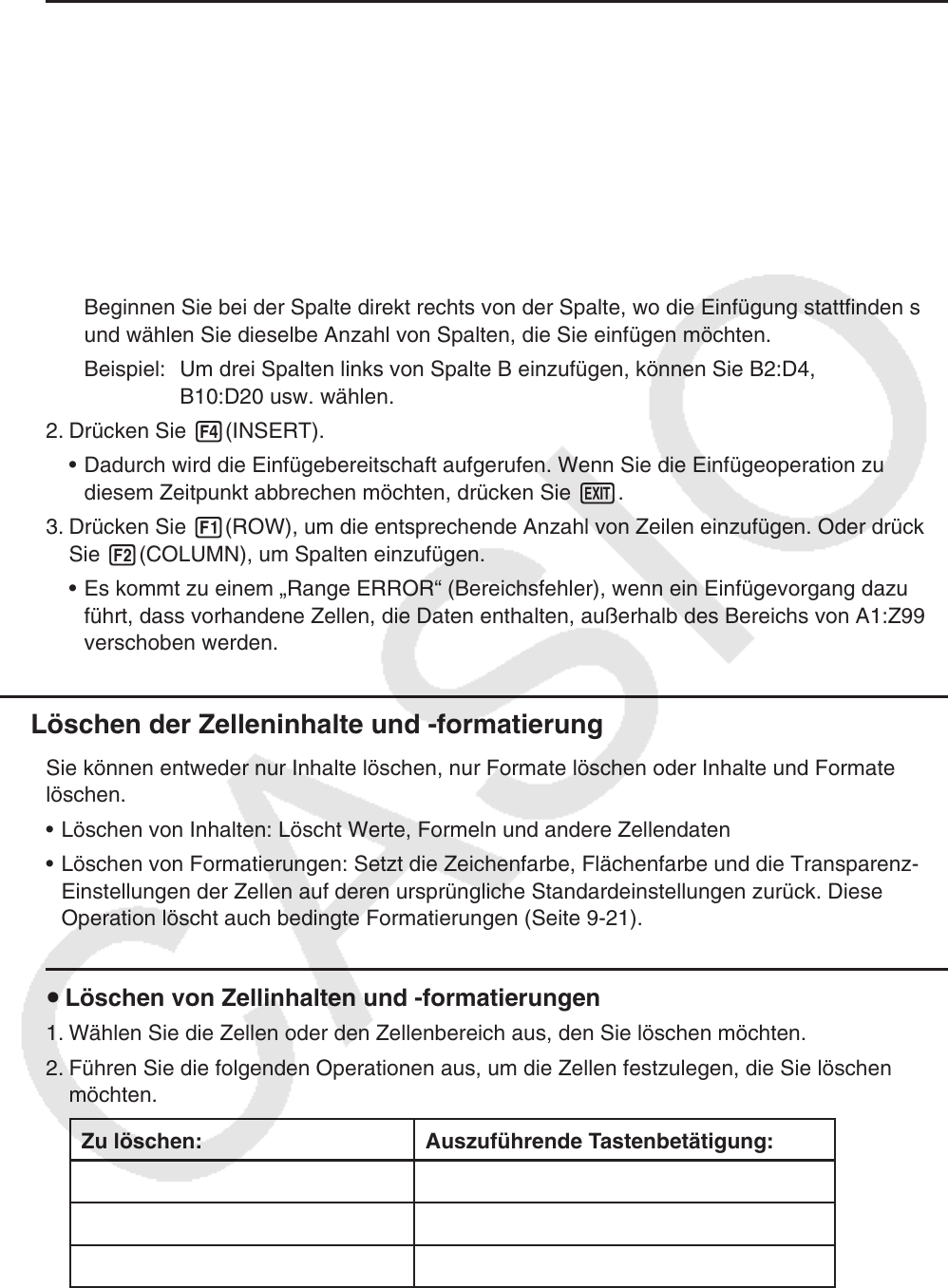
9-18
u Einfügen einer Zeile oder Spalte mit leeren Zellen
1. Führen Sie eine der folgenden Operationen durch, um die Einfügeposition und die Anzahl
der einzufügenden Zeilen oder Spalten festzulegen.
• Einfügen von Zeilen
Beginnen Sie bei der Zeile direkt unter der Zeile, wo die Einfügung stattfinden soll, und
wählen Sie dieselbe Anzahl von Zeilen, die Sie einfügen möchten.
Beispiel: Um drei Zeilen über Zeile 2 einzufügen, können Sie A2:A4, B2:C4 usw. wählen.
• Einfügen von Spalten
Beginnen Sie bei der Spalte direkt rechts von der Spalte, wo die Einfügung stattfinden soll,
und wählen Sie dieselbe Anzahl von Spalten, die Sie einfügen möchten.
Beispiel: Um drei Spalten links von Spalte B einzufügen, können Sie B2:D4,
B10:D20 usw. wählen.
2. Drücken Sie 4(INSERT).
• Dadurch wird die Einfügebereitschaft aufgerufen. Wenn Sie die Einfügeoperation zu
diesem Zeitpunkt abbrechen möchten, drücken Sie J.
3. Drücken Sie 1(ROW), um die entsprechende Anzahl von Zeilen einzufügen. Oder drücken
Sie 2(COLUMN), um Spalten einzufügen.
• Es kommt zu einem „Range ERROR“ (Bereichsfehler), wenn ein Einfügevorgang dazu
führt, dass vorhandene Zellen, die Daten enthalten, außerhalb des Bereichs von A1:Z999
verschoben werden.
k Löschen der Zelleninhalte und -formatierung
Sie können entweder nur Inhalte löschen, nur Formate löschen oder Inhalte und Formate
löschen.
• Löschen von Inhalten: Löscht Werte, Formeln und andere Zellendaten
• Löschen von Formatierungen: Setzt die Zeichenfarbe, Flächenfarbe und die Transparenz-
Einstellungen der Zellen auf deren ursprüngliche Standardeinstellungen zurück. Diese
Operation löscht auch bedingte Formatierungen (Seite 9-21).
u Löschen von Zellinhalten und -formatierungen
1. Wählen Sie die Zellen oder den Zellenbereich aus, den Sie löschen möchten.
2. Führen Sie die folgenden Operationen aus, um die Zellen festzulegen, die Sie löschen
möchten.
Zu löschen: Auszuführende Tastenbetätigung:
Nur Zelleninhalte
5(CLEAR) 1(CONTENT)
Nur Zellenformatierung
5(CLEAR) 2(FORMAT)
Zelleninhalte und -formatierung
5(CLEAR) 3(ALL)










